 |
| Cara Hack Password Dalam Satu Jaringan Dengan Wireshark |
Aplikasi Wireshark bisa juga dsebut Netwok Packet Analyzer yang kegunaanya adalah dapat mencapture paket-paket jaringan dan membuatnya dalam bentuk informasi secara rinci seperti http,udp,source IP,destination IP dan lain lain dengan sangat detail.
Sebenarnya aplikasi wireshark ini berguna untuk mencari tahu kerusakan-kerusakan pada suatu jaringan seperti memeriksa kesalahan yang terjadi pada kabel jaringan, namun karena fungsinya yang komplek dapat dimanfaatkan untuk melihat password suatu account.
Sekarang kita langsung saja ke prakteknya:
- Pertama-tama sudah jelas pasti harus install software Wireshark nya disini
- Yang kedua tancap kan kabel Lan atau jika menggunakan Wifi kalian harus dalam satu jaringan yang artinya satu jaringan Wifi yang sama.
- Disini kita menggunakan cara yang pertama yaitu menggunakan Kabel Lan.Yaitu pasang kabel Lan pada pc/laptop lalu setting Ip nya masing-masing sebagai berikut
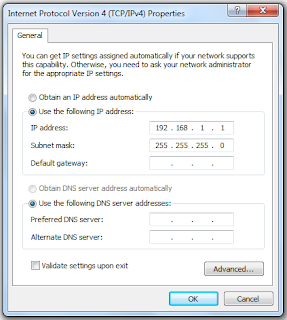
Setting Ip Pc 1

Setting Ip Pc 2
Apabila komputer yang kedua sudah mendapat koneksi (dalam hal ini komputer kita adalah komputer yang kedua), silahkan buka aplikasi WireSharknya. Tampilannya seperti ini : - Setelah terbuka perhatikan bagian menu atasnya, pilih Menu Capture dan kemudian pilih submenu Interfaces. Tampilannya seperti dibawah ini :5. Interfaces akan menampilkan semua NIC (kartu jaringan) yang ada koneksi. Kebetulan NIC saya bermerek Atheros. Lalu, pada kotak dialog yang ditampilkan pilih Start untuk memulai memonitor jaringan dari NIC tersebut. Gambarnya seperti dibawah ini :Maka WireShark akan menampilkan paket-paket yang dikirim/diterima melalui NIC Atheros kita tadi. Berikut ini tampilannya :6. Sekarang kita akan mencoba Login ke akun saya di www.Ilmu-Programmer.com untuk menangkap paket ketika login. Tampilannya seperti ini :Nah, karena WireShark menangkap semua paket tanpa ada penyaringan, sedangkan kita hanya akan melihat paket yang berasal dariwww.Ilmu-Programmer.com saja, maka kita harus melakukan penyaringan dahulu dari paket yang telah ditangkap. Terlebih dahulu kita harus mengetahui berapa IP Address www.Ilmu-Programmer.com karena WireShark menampilkan berdasarkan IP Address. Untuk mengetahui IP Address www.Ilmu-Programmer.com cara yang paling mudah adalah menggunakan Command Prompt pada Windows. Yaitu klik Start, pada kotak Search ketikkan cmd dan tekan enter. Setelah tampil kita ketikkan ping ilmu-programmer.com. Maka akan langsung diketahui alamat IP Address www.Ilmu-Programmer.com. (Ping secara umum adalah perintah untuk mengecek jaringan apakah berfungsi dengan baik atau tidak, untuk mengetahui IP Address bisa menggunakan perintah nslookup dan sebagainya, lain waktu akan kita bahas mengenai topik ini). Setelah mengetahui IP Addresnya silahkan dicatat terlebih dahulu. Tampilannya seperti berikut ini :7. Langkah selanjutnya adalah kita menghentikan proses Capture dengan cara pilih menu Capture kemudian pilih Stop. Karena jika kita berhasil login sebagai Admin di www.Ilmu-Programmer.com sebelumnya, maka bisa dipastikan password yang digunakan untuk login tadi sudah ditangkap oleh Wireshark.8. Sekarang kita akan melakukan filter (seleksi) paket seperti yang sudah saya jelaskan sebelumnya pada langkah 6. Caranya, pada address bar Filter yang ada dibawah kumpulan icon ketikkan perintah berikut ini : ip.dst==110.232.72.39. Silahkan ganti 110.232.72.39 dengan IP Address lainnya jika bereksperimen dengan situs yang berbeda. Maka, Wireshark akan menampilkan paket-paket yang memiliki IP Address seperti diatas.Tampilan penyaringan paketPaket setelah disaring8. Nah, ternyata paket yang ditampilkan masih terlalu banyak dan kita akan melakukan penyaringan lagi. Paket yang ditampilkan ada yang HTTP, TCP dan lain-lain. Karena kita mengakses sebuah web, maka kita akan meyaring menggunakan kata kunci HTTP saja. Silahkan tambahkan kode berikut ini pada address bar Filter yang tadi : && http. Maka WireShark hanya akan menampilkan paket yang bertipe HTTP saja.Filter untuk HTTPPaket setelah disaring9. Selanjutnya, perlu dipahami, dalam ilmu teknologi web, perintah GET berarti penerimaan paket terjadi dari web server ke komputer lokal, sedangkan POST berarti pengiriman paket terjadi dari komputer lokal ke web server. Karena secara logik ketika kita melakukan input password, artinya kita sedang melakukan POST password dari komputer lokal ke web server untuk dicek kebenaran password tersebut. Silahkan perhatikan pada paket yang sudah disaring tadi yang infonya POST. Tampilannya seperti dibawah ini :Nah, kebetulan dari paket yang ada cuma ada 1 buah paket yang infonya POST. Silahkan klik 2x paket tersebut. Lihat pada baris paling bawah yang bertuliskan kalimat “Line-based text data: application…”. Kita akan menemukan username dan password yang kita gunakan tadi di www.Ilmu-Programmer.com.Demikianlah cara mengetahui password menggunakan WireShark Sampai jumpa pada pembahasan yang lain.

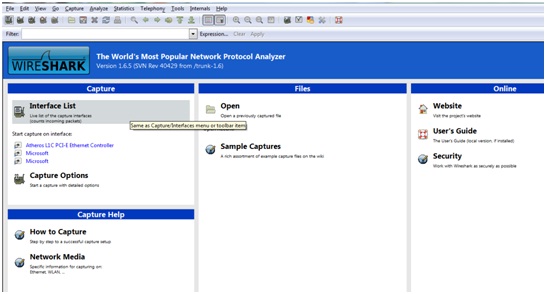
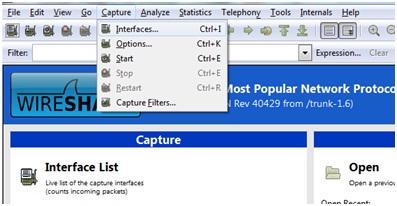
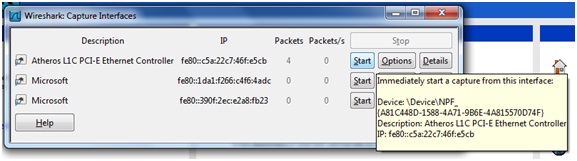
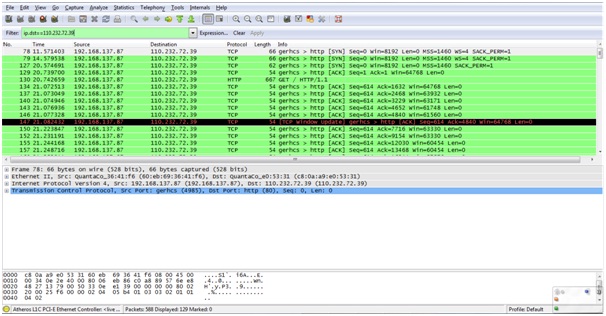
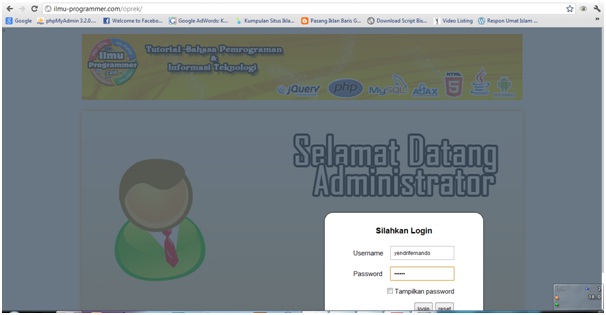
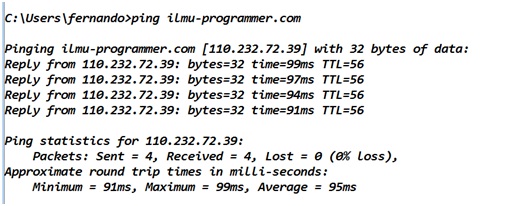
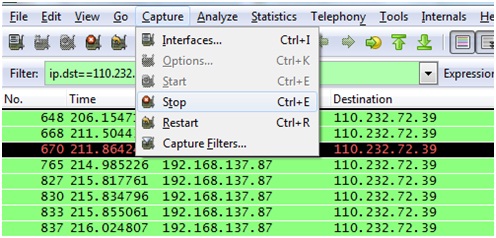
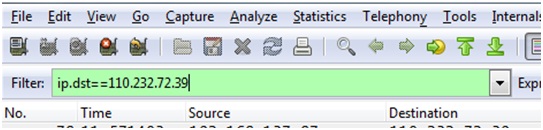
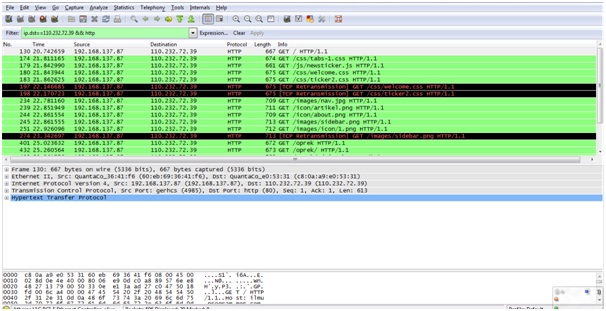
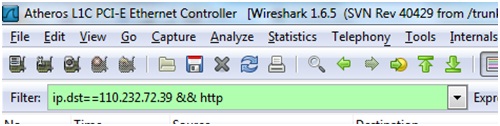
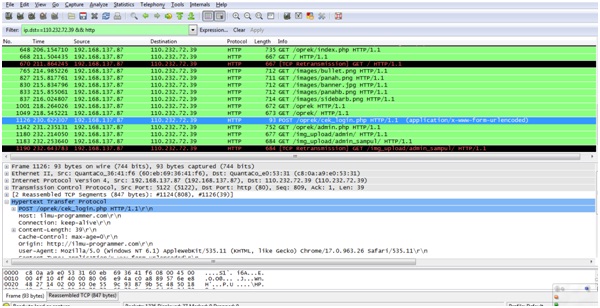

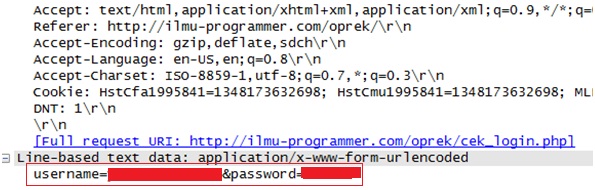




Kalo di wifi id bisa ggak mas?
ReplyDeletebisa om yang penting satu jaringan wifi
ReplyDeletehmmm boleh juga nih... buat nyadap korban :3
ReplyDeletehaha bisa tapi harus satu jaringan
DeleteKalau untuk mengetahui passwod wifi router bisa gak Mas.?? Cz sy g bisa masuk k modem indihome rmh... Pdhl id n pswdny sy yakin dh bener
ReplyDeleteKalog mba nya lupa password wifi router tinggal reset wifi modem nya saja mba ada tombolnya di belakang router nya biasanya terus ganti ke password yang baru coba liat tutorial di https://ngelag.com/cara-mengganti-password-wifi-indihome/
Deleteini serius ya gan bisa di terapkan ketika sama2 terkoneksi wifi id? wifi id kan kemanannya tinggi gan .
ReplyDeleteBisa gan saya pernah nyoba di wifi id juga ini sistem nya kayak keylogger kalog agan pernah gunain tapi bedanya cuman dibagian wireshark bisa digunain di jaringan.Dulu saya buat postingan ini karena ini pr jaringan komputer.
Deletesaya udah nyobak gan, berhasil sih. tapi kok gabisa ya untuk sniffing facebook ? saya coba di forum online kuliah kampus saya bisa, tapi pas targetnnya email&pass facebook kok ga bisa ya, mungkin ada masukkan nya. thx
Deletesnifffing facebook gak bisa nya gimana?alamat ip targetnya keluar atau tidak?
DeleteAlamat ip nya keluar gan, saat ane filter, emang wireshark nangkap aliran data FB (karna emang komputer target ada ngebuka dan login ke fb) . Cuman, di protoko nya itu gaada yg http gan, TCP semua. Sedanhkan tutorial yg agan jelasin di atas itu protocolnya http , dan cari yg ada tulisan POST nya. Nah ini gaada yg http. TCP semua gan, kira2 agan tau sebabnya dan solusi nya ?
DeleteKeluar gan, tapi gaada yg http, TCP semua, dan gaada info GET ataupun POST. Harusnya kan protocolnya http dan ada info POST gitu kan ? Ini gaada gan
ReplyDeleteKeluar gan, tapi gaada yg http, TCP semua, dan gaada info GET ataupun POST. Harusnya kan protocolnya http dan ada info POST gitu kan ? Ini gaada gan
ReplyDelete